被删除的电脑文件怎样恢复? 找回删除的图片的方法
时间:2017-07-04 来源:互联网 浏览量:
今天给大家带来被删除的电脑文件怎样恢复?,找回删除的图片的方法,让您轻松解决问题。
有时候我们在使用电脑,会不小心把电脑里面一些比较重要的文件给删除掉,比如一些视频、照片、文档等等,那个时候,相信很多人都会很抓狂,特别是一些敲了好几天的文档,被删除掉,要重新再来敲一遍字,可不是每个人都做得到,每个人都愿意再去做的事情。其实,现在很多软件都具有文件恢复功能,可以很好地解决这个问题。具体方法如下:
1在电脑上打开已经安装好的360安全卫士,进入到主页面,点击右下角的更多按钮
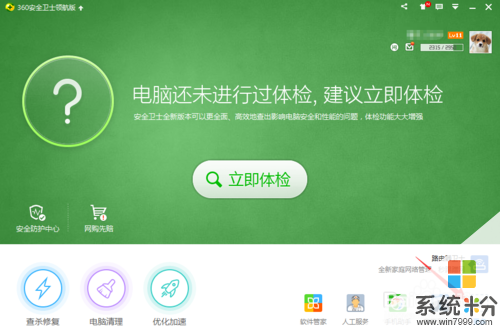 2
2进入到更多选项的页面列表,在全部工具页面当中找到文件恢复选项,点击打开
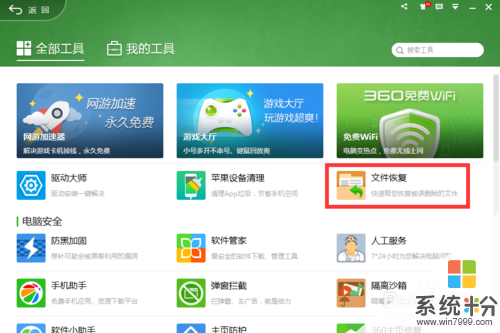 3
3如果第一次使用,将会自动进行安装该应用插件,然后自动进入到文件恢复页面,在左上角选择驱动器栏目中选择之前被删除文件所在的硬盘分区
 4
4选择完毕之后,点击页面上的开始扫描按钮,进行该盘文件的扫描
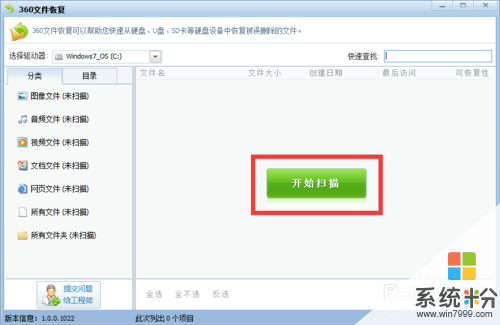 5
5这时候,我们将可以看到之前被删掉的所有文件列表,如果一个个去找的话,会相当的费劲儿,我们可以在页面的左侧选择相应的文件类型,比如图片、文档、视频等等
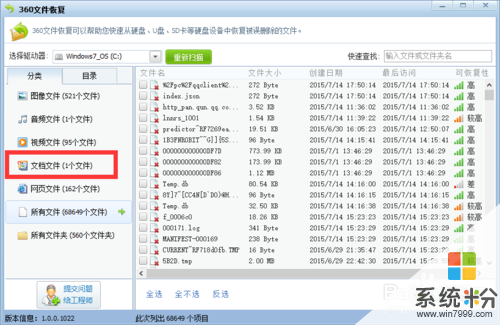 6
6当然,如果你记得所删除文件的名字或者名字中的某些关键词,我们可以在右上角的快速查找框中进行输入
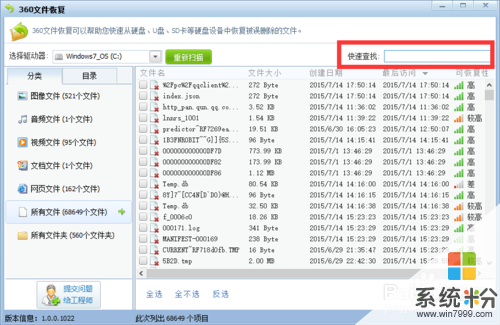 7
7这下,将可以很快筛选出我们想要找的文件,勾选该文件前面的小方格
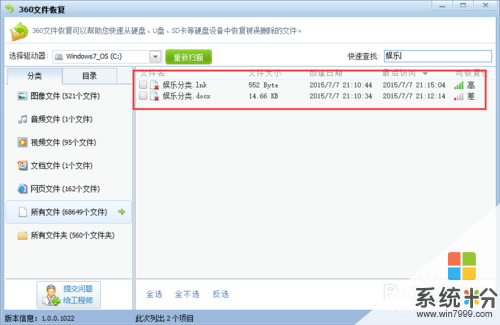 8
8选中之后,我们直接点击页面右下角的恢复选中的文件按钮
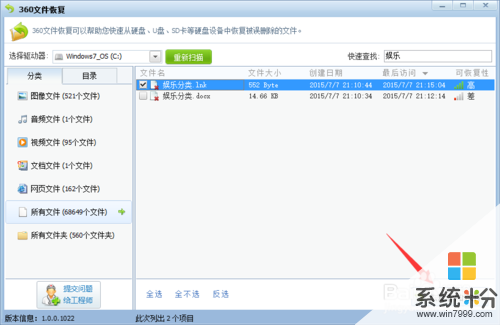 9
9这时,需要我们选择将该文件恢复到电脑的哪个硬盘位置,不过这里一定要注意,所选的恢复位置不能与该文件之前的路径一致,否则是恢复不了,选择完毕之后,点击确定按钮
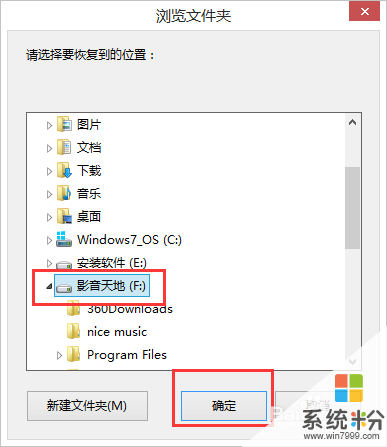 10
10这样,我们就把当时不小心被删除的文件找回来了
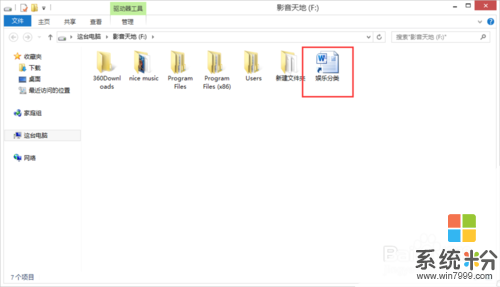
以上就是被删除的电脑文件怎样恢复?,找回删除的图片的方法教程,希望本文中能帮您解决问题。
我要分享:
相关教程
- ·删除的电脑文件怎样恢复的回来? 删除的电脑文件恢复的回来的方法?
- ·被windows defender删除的文件怎么恢复 被Windows Defender删除的文件怎么找回
- ·怎样找回电脑删除的文件? 找回电脑删除的文件的方法有哪些?
- ·被360卫士删除的文件如何恢复 被360杀毒删除的文件恢复的方法有哪些
- ·电脑中删除掉的数据怎样被恢复? 电脑中删除掉的数据被恢复的方法?
- ·u盘文件被删除怎麽恢复,u盘文件被删除的恢复方法
- ·戴尔笔记本怎么设置启动项 Dell电脑如何在Bios中设置启动项
- ·xls日期格式修改 Excel表格中日期格式修改教程
- ·苹果13电源键怎么设置关机 苹果13电源键关机步骤
- ·word表格内自动换行 Word文档表格单元格自动换行设置方法
